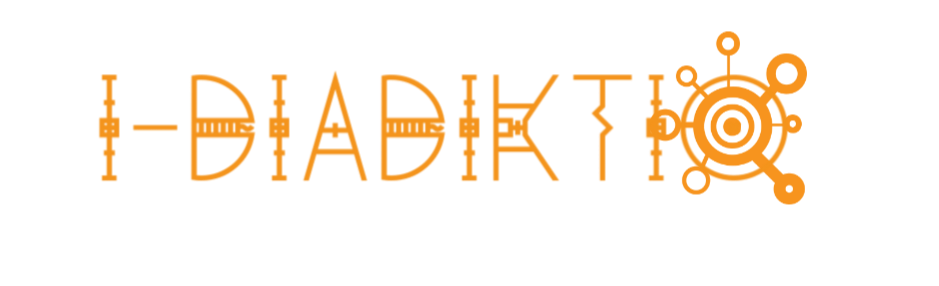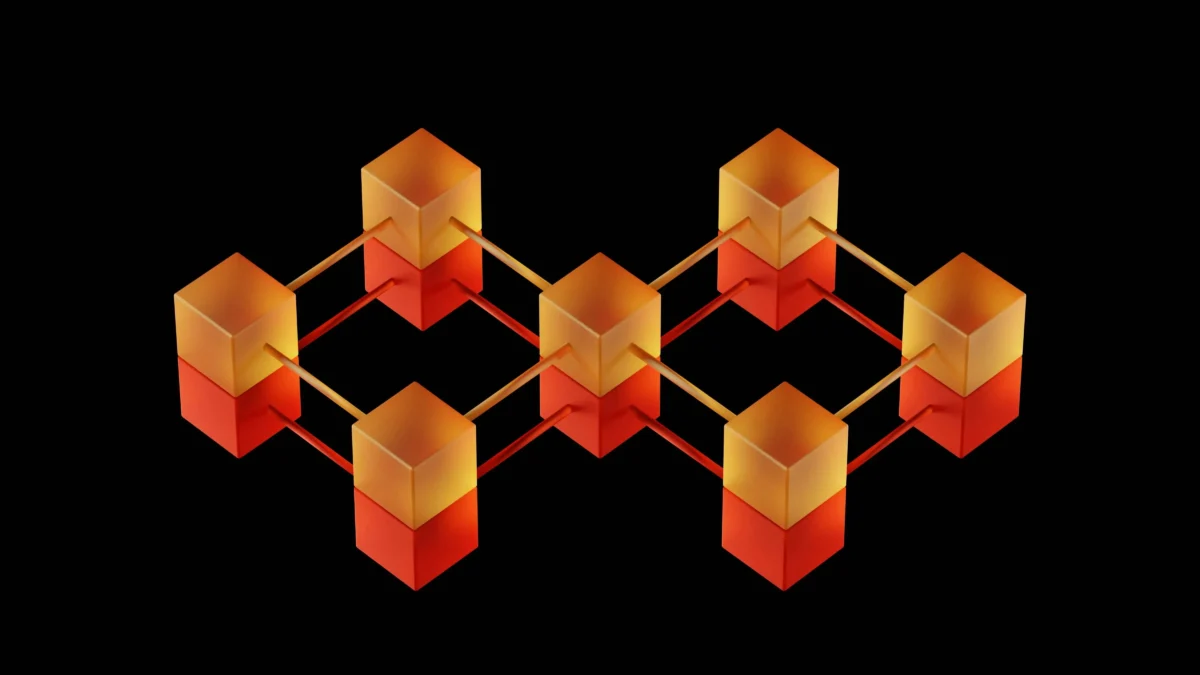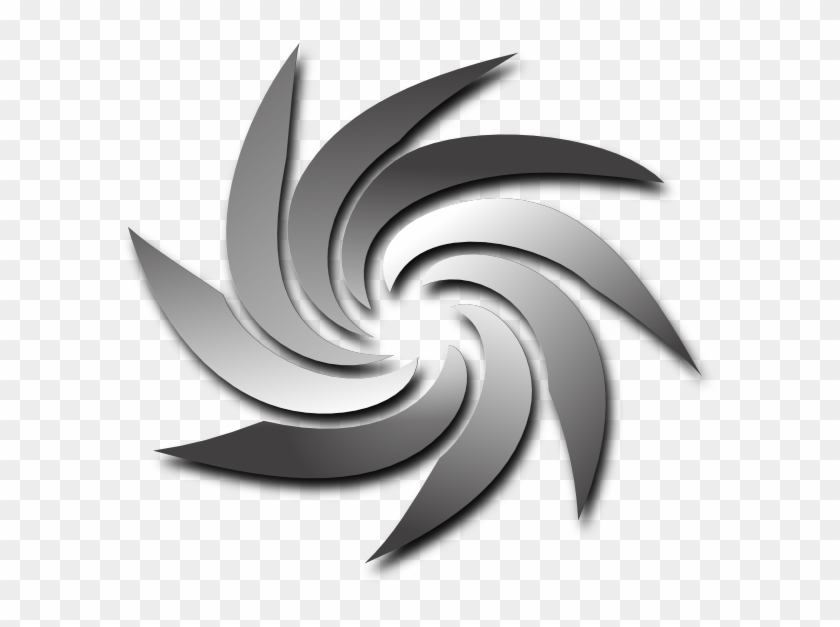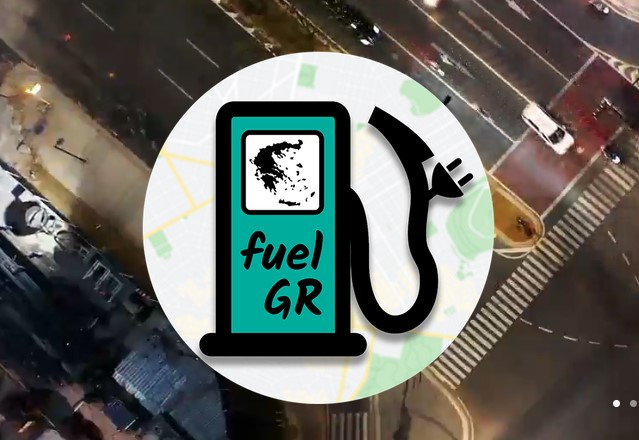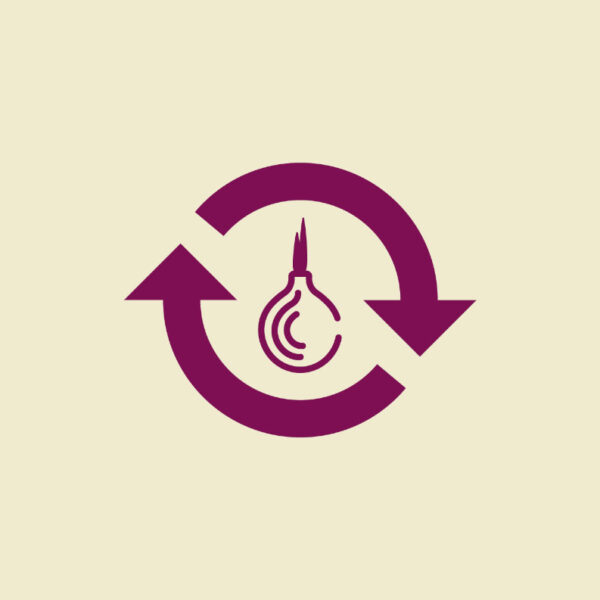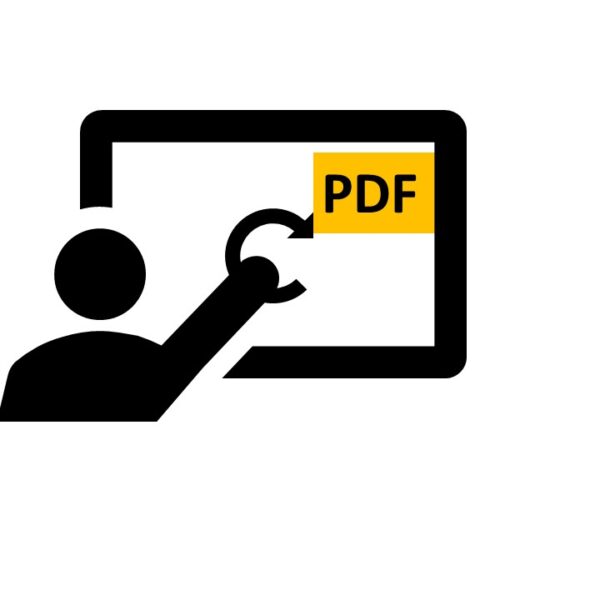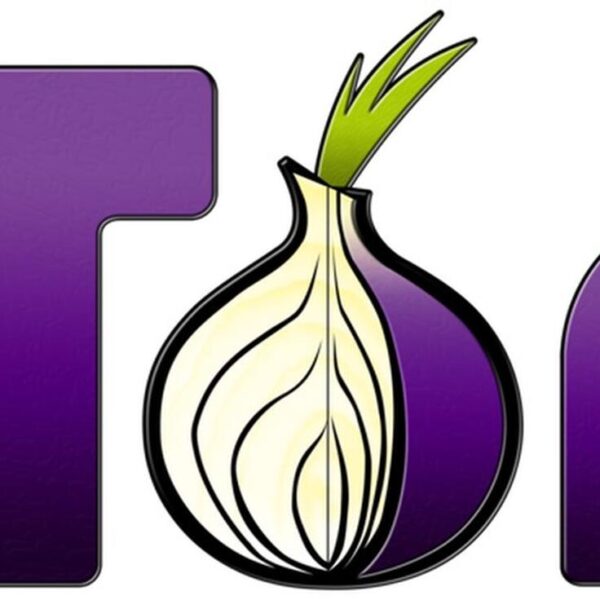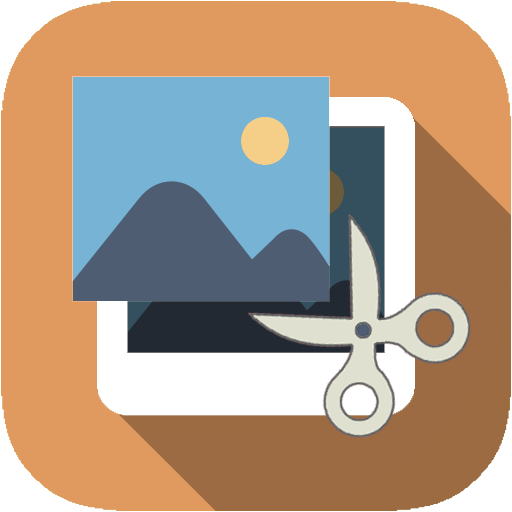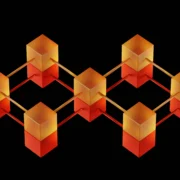Στο παρακάτω βίντεο θα παρακολουθήσετε το σύντομο οδηγό για την εγκατάσταση έτοιμης εικονικής μηχανης απο την διανομή linux. Ποιό συγκεκριμένα την Kali Linux. Το πρόγραμμα που χρησιμοποιώ είναι το Virtual Box
Σας άρεσε
Εξαιρετικό
1
Μου αρέσει
0
Αγαπημένο
0
Προβληματισμένος
0
Δεν μου άρεσε
0